Bất cứ khi nào bạn cố gắng cài đặt hoặc chạy một ứng dụng hiện có với quyền quản trị viên trên hệ điều hành Windows, một cửa sổ xác nhận Kiểm soát Tài khoản Người dùng (User Account Control – UAC) sẽ hiện ra. Nếu bạn muốn kiểm soát chặt chẽ hơn các quyền của tài khoản, bạn có thể thay đổi cài đặt UAC để vô hiệu hóa hoặc làm cho nó trở nên nghiêm ngặt hơn, từ đó nâng cao mức độ bảo mật cho máy tính của mình.
User Account Control (UAC) là gì?
UAC là một tính năng bảo mật quan trọng của Windows được thiết kế để giúp ngăn chặn các ứng dụng độc hại thực hiện những thay đổi không mong muốn đối với máy tính của bạn. Vì hệ thống không thể phân biệt liệu người dùng hay một ứng dụng đang thực hiện các thay đổi, UAC sẽ yêu cầu sự đồng ý của bạn mỗi khi một ứng dụng cần quyền quản trị viên để thực hiện tác vụ. Việc hiểu rõ UAC bảo vệ máy tính của bạn khỏi các mối đe dọa tiềm ẩn như thế nào sẽ giúp hệ thống của bạn hoạt động an toàn hơn.
Theo mặc định, UAC được đặt để chỉ thông báo cho bạn khi các ứng dụng cố gắng thực hiện thay đổi trên máy tính. Tuy nhiên, tính năng này cung cấp một loạt các cài đặt, cho phép bạn điều chỉnh nó theo sở thích, bao gồm cả tùy chọn tắt hoàn toàn.
Hướng Dẫn Cấu Hình Các Thiết Lập UAC Trong Windows
Để cấu hình các thiết lập UAC, bạn có thể mở Start menu, gõ “kiểm soát tài khoản người dùng” hoặc “user account control”, sau đó nhấp để mở Thay đổi cài đặt Kiểm soát Tài khoản Người dùng. Ngoài ra, bạn cũng có thể truy cập UAC thông qua Control Panel > User Accounts > User Account > Change User Account Control Settings.
Cài đặt Kiểm soát Tài khoản Người dùng mặc định là “Chỉ thông báo cho tôi khi các ứng dụng cố gắng thay đổi máy tính của tôi (mặc định)”. Thiết lập này được khuyến nghị cho hầu hết người dùng cài đặt ứng dụng từ các nguồn đáng tin cậy và truy cập các trang web quen thuộc.
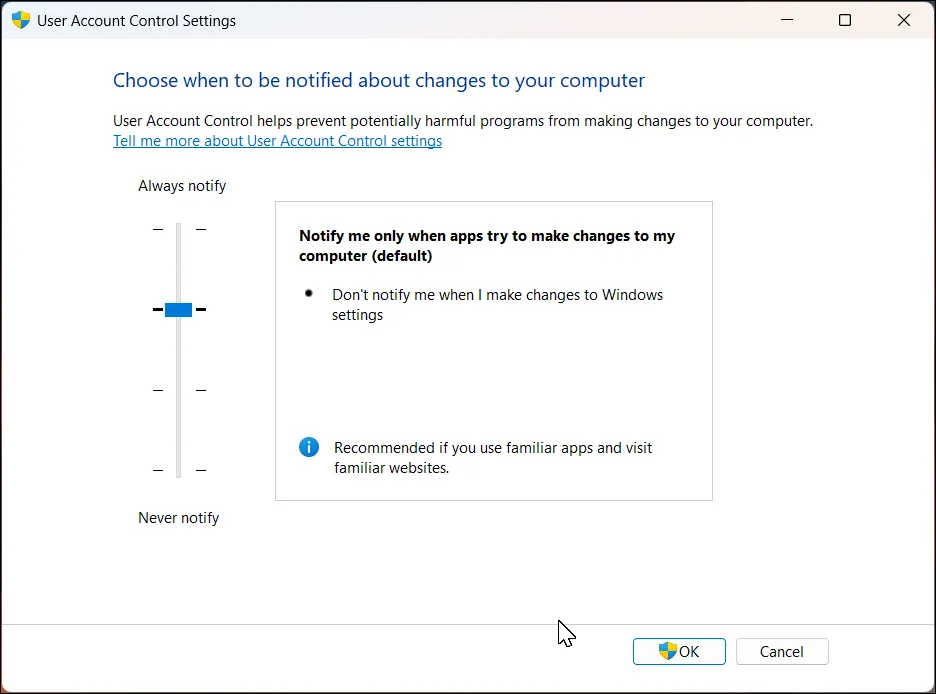 Hộp thoại cài đặt User Account Control (UAC) trên Windows 11, hiển thị các tùy chọn cấu hình bảo mật
Hộp thoại cài đặt User Account Control (UAC) trên Windows 11, hiển thị các tùy chọn cấu hình bảo mật
Tuy nhiên, bạn có thể thay đổi các cài đặt này bằng cách sử dụng thanh trượt ở bên trái. Dưới đây là bốn tùy chọn UAC mà bạn có thể lựa chọn:
- Luôn thông báo cho tôi khi: Đây là tùy chọn nghiêm ngặt nhất. Windows sẽ hiển thị lời nhắc UAC với màn hình nền bị làm mờ khi bạn cố gắng cài đặt một ứng dụng trên máy tính. Ngoài ra, bạn cũng sẽ thấy lời nhắc UAC khi thay đổi các cài đặt hệ thống của Windows, nhằm đảm bảo rằng ứng dụng không thể thực hiện thay đổi nếu không có sự đồng ý của người dùng.
- Chỉ thông báo cho tôi khi các ứng dụng cố gắng thay đổi máy tính của tôi (mặc định): Đây là tùy chọn mặc định. Windows sẽ yêu cầu quyền của bạn khi bạn cài đặt ứng dụng hoặc cố gắng chạy một ứng dụng với quyền quản trị viên. Tuy nhiên, việc thay đổi hầu hết các cài đặt hệ thống sẽ không kích hoạt lời nhắc UAC.
- Chỉ thông báo cho tôi khi các ứng dụng cố gắng thay đổi máy tính của tôi (không làm mờ màn hình): Sử dụng tùy chọn này để tắt tính năng màn hình an toàn bị làm mờ cho lời nhắc UAC. Môi trường màn hình bị làm mờ là một tính năng bảo mật ngăn các ứng dụng khác can thiệp vào giao diện trực quan của hộp thoại UAC. Bạn chỉ nên sử dụng tùy chọn này nếu việc làm mờ màn hình tốn nhiều thời gian.
- Không bao giờ thông báo: Tùy chọn này tắt UAC và chỉ nên được sử dụng khi khắc phục sự cố với một ứng dụng hoặc máy tính của bạn. Khi được đặt thành tắt, Windows sẽ không thông báo cho bạn khi bạn cố gắng cài đặt ứng dụng hoặc thực hiện thay đổi với quyền quản trị viên. Tuy nhiên, việc tắt UAC có thể khiến máy tính của bạn dễ bị tổn thương trước những thay đổi trái phép, vì vậy điều quan trọng là phải sử dụng tùy chọn này một cách thận trọng.
Kết Luận
UAC đóng vai trò thiết yếu trong việc tăng cường bảo mật cho hệ thống Windows, giúp ngăn chặn các thay đổi trái phép từ phần mềm. Việc nắm rõ và cấu hình các cài đặt Kiểm soát Tài khoản Người dùng phù hợp sẽ giúp bạn cân bằng giữa sự tiện lợi và mức độ an toàn mong muốn cho chiếc máy tính của mình. Luôn ưu tiên cài đặt UAC ở mức độ an toàn mặc định hoặc cao hơn, và chỉ tắt nó khi thực sự cần thiết cho mục đích khắc phục sự cố.
Để bảo vệ máy tính của bạn một cách toàn diện, hãy luôn sử dụng mật khẩu mạnh, chỉ cài đặt ứng dụng từ các nguồn đáng tin cậy như Microsoft Store hoặc trang web chính thức của nhà phát triển, và đảm bảo hệ thống luôn được cập nhật các bản vá bảo mật mới nhất từ Windows. Hãy chia sẻ kinh nghiệm của bạn về việc tùy chỉnh UAC trên thuthuatmeohay.com để chúng ta cùng xây dựng một cộng đồng người dùng Windows an toàn hơn!


